Tại sao nén file PDF, cách nén file PDF đơn giản
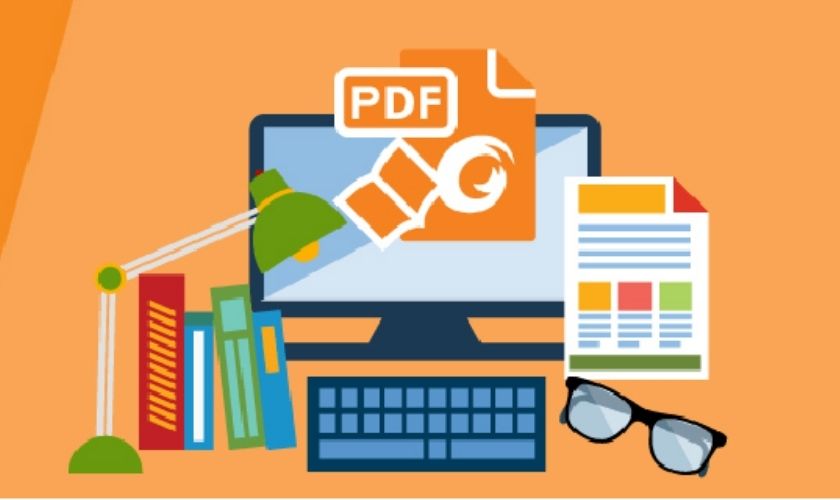
Nén file là một việc không thể thiếu khi bạn làm việc trên máy tính/laptop hoặc cả trên điện thoại. Việc nén file sẽ giúp bạn tiết kiệm khá nhiều dung lượng của máy, sắp xếp file gọn gàng hơn. Bài viết sau đây sẽ cung cấp thông tin cụ thể cũng như hướng dẫn bạn cách nén file làm giảm dung lượng file PDF đơn giản, không cần dùng phần mềm.
Mục lục
Tại sao lại cần nén file PDF?
PDF (Portable Document Format) là một định dạng tập tin văn bản được dùng rất phố biển trên thế giới nói chung và Việt Nam nói riêng từ hãng Adobe Systems. Giống như các loại định dạng khác, định dạng PDF có rất nhiều tính năng và công dụng dành cho người dùng. Định dạng PDF là kiểu định dạng được dùng cực kì phổ biến trong việc gửi thông tin ngày nay.

Nén file PDF là việc chuyển đổi định dạng thông tin sử dụng ít bit hơn so với dữ liệu gốc và loại bỏ các đoạn mã trùng lặp. Việc nén file sẽ giúp ích bạn khá nhiều trong quá trình sử dụng và chia sẻ dữ liệu một cách thuận tiện.
Dưới đây là một số lợi ích từ việc nén file nói chung và nén PDF nói riêng:
- Giảm dung lượng file gốc, tiết kiệm dung lượng lưu trữ cho ổ cứng máy tính/laptop của bạn
- Sắp xếp tệp tin văn bản gọn gàng, ngăn nắp hơn.
- Tiện lợi trong việc sao chép, đính kèm khi gửi email hoặc gửi đi bất cứ đâu
- Chia sẻ các file nhanh chóng và dễ dàng trên Internet
- Bảo vệ file, những thông tin nhạy cảm thông qua cách nén có đặt mật khẩu.
Các kiểu nén file dữ liệu hiện nay
Nén không mất dữ liệu (Lossless)
Nén không mất dữ liệu là cách thức nén dùng thuật toán đơn giản loại bỏ các đoạn mã dư thừa, lặp lại nhưng không làm mất dữ liệu. Các phần mềm nén thuộc kiểu nén này là WinRAR hay 7Zip. Các file dữ liệu sau khi nén có dung lượng nhỏ hơn, tuy nhiên khi giải nén file PDF online hoặc trực tiếp thì dung lượng của file sẽ trở về y hệt ban đầu.
Nén mất dữ liệu (Lossy)
Kiểu nén mất dữ liệu này thì ngược lại với kiểu không mất dữ liệu bên trên vì kiểu nén này loại bỏ, làm mất một phần của dữ liệu. Nén mất dữ liệu thường được dùng ở dạng dữ liệu media, khi sử dụng, phần dữ liệu bị mất không thể phục hồi như ban đầu được.
Hướng dẫn cách nén file PDF đơn giản không phần mềm
Cách nén bằng SmallPDF
Smallpdf là một trong những trang web phổ biến hàng đầu trong việc hỗ trợ nén online tuyệt vời trên máy tính. Dù đang dùng hệ điều hành hay bất cứ thiết bị nào, bạn chỉ cần chọn tệp PDF, đợi việc nén file hoàn tất và sau đó tải file PDF về cực kỳ đơn giản.
Ưu điểm của việc nén bằng SmallPDF:
- Độ an toàn cao, các file tải lên để giải nén sẽ được xóa khỏi máy chủ sau 1h
- Giải nén trực tiếp trên trình duyệt web, dễ dàng sử dụng trên mọi thiết bị điện tử hoặc máy tính/laptop
- Giới hạn kích thước tệp tin lên tới 5GB, tha hồ tải tệp lên giải nén
- Quá trình nén file diễn ra trên đám mây, máy tính/laptop của bạn sẽ không tốn bất kì tài nguyên nào khi nén file bằng trang web này.
Để nén file bằng SmallPDF, bạn thực hiện theo các bước sau:
- Bước 1: Truy cập vào trang web của SmallPDF: smallpdf.com/compress-pdf
- Bước 2: Nhấn vào “Chọn các tệp” để chọn và tải file bạn muốn nén lên
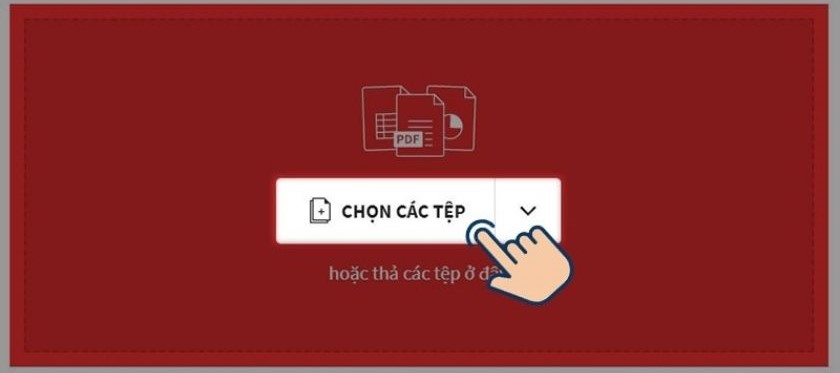
- Bước 3: Nhấn vào “Chọn tùy chọn” để tiến hành việc nén
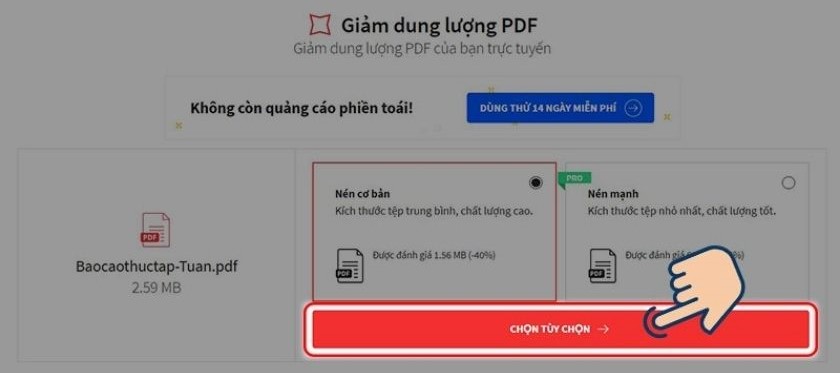
- Bước 4: Nhấn vào “Tải file xuống” để tải file vừa nén về.
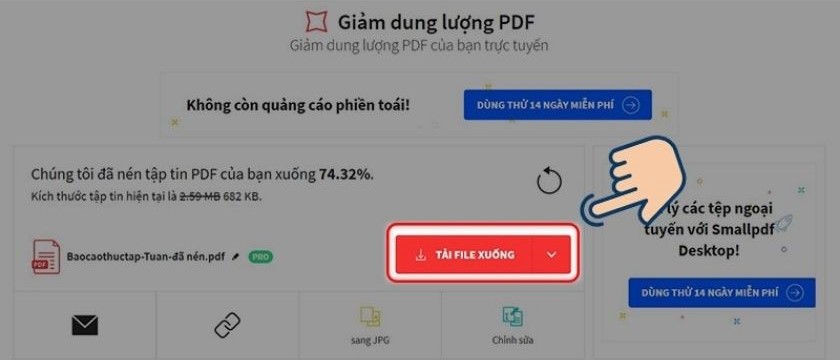
Cách nén file PDF bằng Soda PDF Online
Soda PDF là trang web nén PDF trực tuyến thông minh, sử dụng miễn phí và rất dễ thao tác. Đây cũng là trang web được đông đảo người dùng thường xuyên sử dụng để nén PDF.
Ưu điểm:
- Có thể dùng trình chỉnh sửa Soda PDF trên bất kỳ thiết bị nào;
- Dễ dàng thực hiện các thao và nén file nhanh
- Hỗ trợ chuyển và nén file ở nhiều định dạng
Để nén file PDF bằng Soda PDF, bạn hãy thực hiện theo các bước sau:
- Bước 1: Truy cập vào trang web của Soda PDF (sodapdf.com/vi/compress-pdf/) > Nhấn vào “Chọn tập tin” để tải file PDF cần nén lên
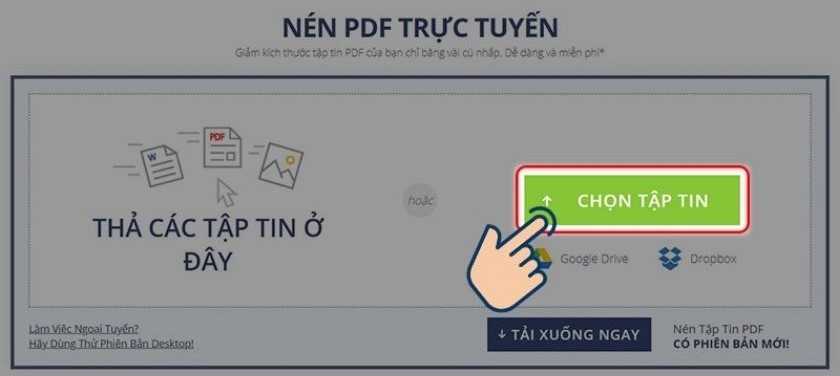
- Bước 2: Nhấn vào “Nén tập tin PDF” để nén file
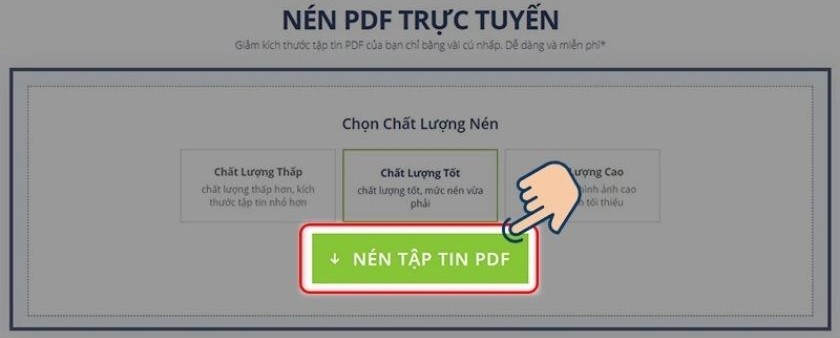
- Bước 3: Sau khi nén xong, bạn có thể chọn “Xem & tải trong trình duyệt” để tải file PDF vừa được nén về máy nhé.
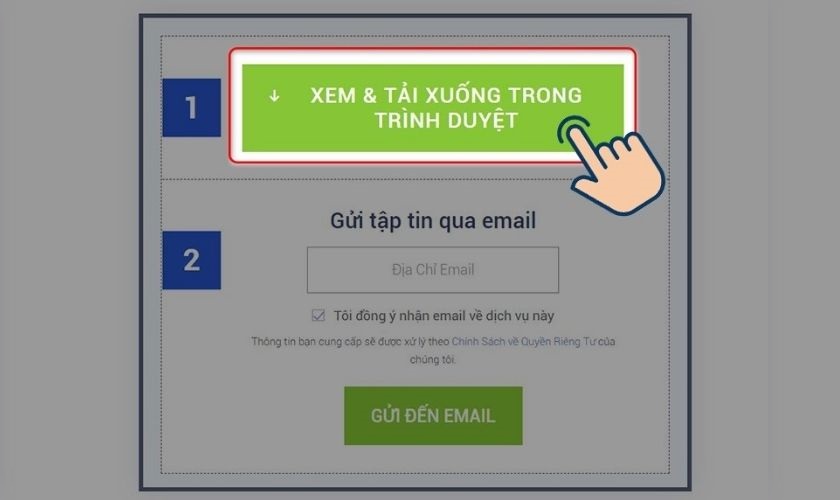
Cách nén file bằng ilovepdf
ilovepdf cũng giống như những trang nén online bên trên, tuy nhiên, ilovepdf không chỉ có tính năng nén PDF mà còn hỗ trợ chỉnh sửa file PDF.
Ưu điểm:
- Đầy đủ các công cụ dùng để nén và chỉnh sửa file PDF
- Hoàn toàn miễn phí và dễ thao tác
- Nối, tách, nén, chuyển đổi, mở khóa,… cho PDF chỉ với một vài thao tác đơn giản
Để nén PDF bằng ilovepdf, bạn thực hiện như sau:
- Bước 1: Truy cập vào trang web của ilovepdf ilovepdf.com/vi/giam-dung-l%C6%B0%E1%BB%A3ng-pdf để nén file
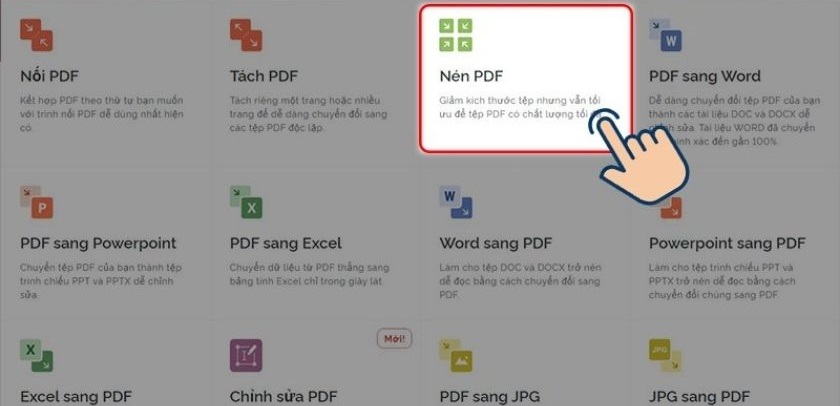
- Bước 2: Nhấn vào “Chọn tệp PDF” để tải file PDF muốn nén lên hoặc kéo/thả tệp PDF vào đấy

- Bước 3: Chọn vào Nén PDF để bắt đầu tiến hành nén
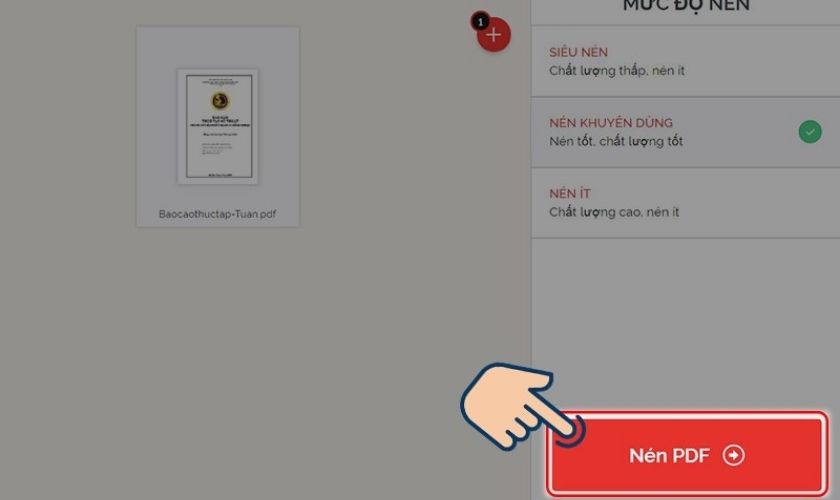
- Bước 4: Sau khi nén xong, bạn chọn “Tải Xuống tệp PDF đã nén” để tải file về.
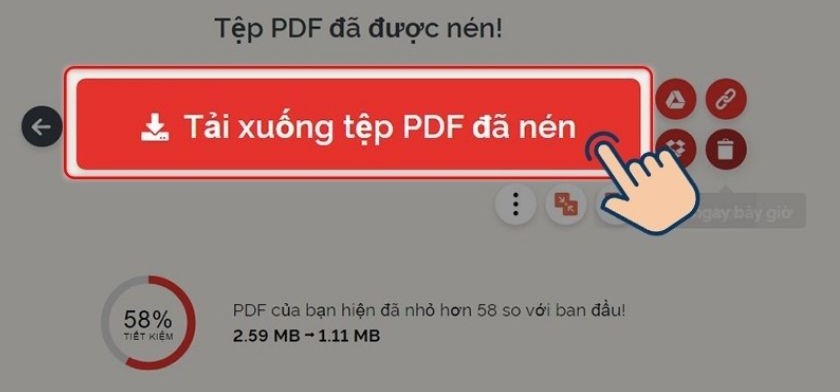
Trên đây là thông tin cụ thể về lý do tại sao bạn nên nén PDF và 3 cách nén file PDF trực tuyến đơn giản, dễ thực hiện dù bạn dùng máy tính, laptop hay điện thoại. Chúc bạn thực hiện nén file thành công với những cách bên trên.




